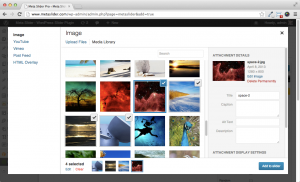-
무료 반응형 이미지 슬라이더 - Meta Slider 플러그인워드프레스/추천플러그인 2015. 1. 29. 17:16336x280(권장), 300x250(권장), 250x250, 200x200 크기의 광고 코드만 넣을 수 있습니다.
무료로 제공하는 플러그 인 중에 하나로 추천되는 슬라이더.간편하게 설치해서 사용하는 것이 장점으로 알려졌다.
Flex Slider, Nivo Slider, Responsive Slides & Coin Slider 4종류 중에서 선택하여 사용할 수 있다.
무료배포되는 데모를 보려면 https://www.metaslider.com/examples/image-slides/ 클릭한다.
11개의 기능이 있으며 상용플러그인 인지만 이미지슬라이더 한가지 기능을 무료로 배포한다. 써보고 프로버전을 구매하라는 마케팅 전략이다.
개인 $19, 개발자용 $99, 복수 사용트 사용 $39로 온라인 사판된다.
무료판 다운로드를 하려면 https://wordpress.org/plugins/ml-slider/ 에서 내려받는다.
설치 및 사용방법
- 워드 프레스에서 '플러그인> 새로 추가'로 이동합니다. 'meta slider'를 검색하고 설치를 클릭합니다. 설치후 '활성화 플러그인' 을 클릭하고 완료합니다.
- 관리자 화면 메뉴항목에서 "meta slider"라는 제목을 클릭합니다.
1 단계 : 새 슬라이드 쇼 만들기
워드 프레스 관리 영역에서 메타 슬라이더 메뉴 옵션을 클릭합니다. 새로운 슬라이드 쇼를 만들려면 "+"버튼을 클릭하십시오.
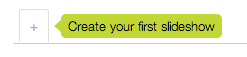
참고; 슬라이드 쇼의 이름을 바꾸려면 탭에서 텍스트를 편집 할 수 있습니다.

2 단계 : 슬라이드 추가
메인 섹션의 오른쪽 상단에있는 '슬라이드 추가'버튼을 클릭합니다. 이 슬라이드 쇼에 추가 할 슬라이드를 선택할 수 있습니다. 다음으로 워드프레스 미디어 관리자를 클릭하여 이동합니다.
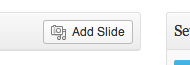
참고 : 다른 슬라이드 유형이 미디어 관리자의 왼쪽에 표시됩니다.
슬라이드 쇼에서 ctrl키를 누르고 원하는 여러 이미지를 골라서 선택할 수 있습니다.
3 단계 : 슬라이드 쇼를 맞춤 설정
슬라이드 쇼 동작을 조정하기 위해 오른쪽에 있는 설정 패널을 사용합니다. 4 슬라이드 쇼 유형을 선택할 수 있습니다, 슬라이드 쇼의 각 이미지를 원하는 크기로 설정합니다. 각 설정 이름 위로 마우스를 올리면 사용설명이 나타납니다.
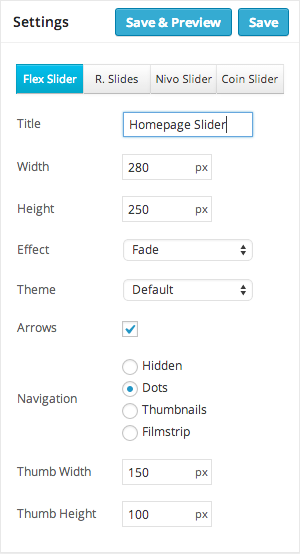
4 단계 : 게시글 또는 페이지에 슬라이드 쇼를 삽입
Usage (오른쪽 아래) 아래 단축 코드 텍스트를 복사합니다. 게시글이나 페이지에 복사한 단축 코드를 붙여 넣습니다. 새로운 슬라이드를 추가하거나 제거, 등등 슬라이드, 설정 변경 및 순서를 언제든지 다시 할 수 있습니다.
템플릿에 직접 슬라이드 쇼를 포함하고 싶다면 header.php 파일에 텍스트를 'PHP에 포함'되게 붙여 넣기할 수 도 있습니다. (예를 들어 홈페이지에 포함합니다).
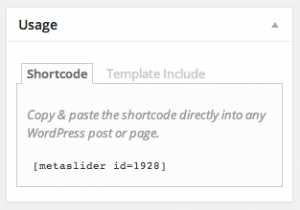
슬라이드 추가
1 단계 : 슬라이드 쇼에 이미지 슬라이드 추가미디어 관리자를 실행하고 왼쪽에서 '이미지'를 선택합니다 '슬라이드 추가'버튼을 클릭합니다. 여기서,새로운 이미지를 업로드하거나 슬라이드로 사용할 미디어 라이브러리에서 기존의 이미지를 선택할 수 있습니다.영상 슬라이더에 추가 버튼을 클릭합니다. 미디어 관리자가 닫히고 슬라이드는 슬라이드 쇼에 로드됩니다. 이 과정에서 '저장 및 미리보기' 버튼 옆에 표시됩니다.2 단계 : 이미지 슬라이드 구성일반 이미지 일반 탭을 사용하면 슬라이드 캡션과 URL을 정의 할 수 있습니다. 클릭하면 새 브라우저 창에서 열 수있는 링크를 하려면 'New Window'확인란을 선택합니다.SEO
이미지 일반 탭을 사용하면 슬라이드 캡션과 URL을 정의 할 수 있습니다. 클릭하면 새 브라우저 창에서 열 수있는 링크를 하려면 'New Window'확인란을 선택합니다.SEO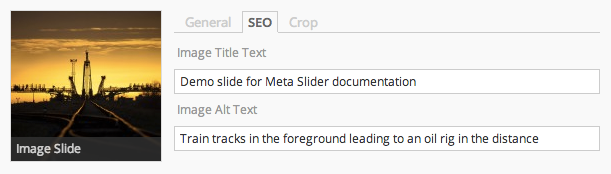 이미지서 SEO 탭은 슬라이드의 이미지 제목과 대체 텍스트를 설정할 수 있습니다. 대체 텍스트는 이미지 자체를 설명하는 데 사용되어야하는 반면 타이틀 텍스트는 슬라이드에 대한 추가 정보를 제공합니다. 이 데이터를 기록하면 검색 엔진에 검색되게 하는 기능이 있습니다.자르기
이미지서 SEO 탭은 슬라이드의 이미지 제목과 대체 텍스트를 설정할 수 있습니다. 대체 텍스트는 이미지 자체를 설명하는 데 사용되어야하는 반면 타이틀 텍스트는 슬라이드에 대한 추가 정보를 제공합니다. 이 데이터를 기록하면 검색 엔진에 검색되게 하는 기능이 있습니다.자르기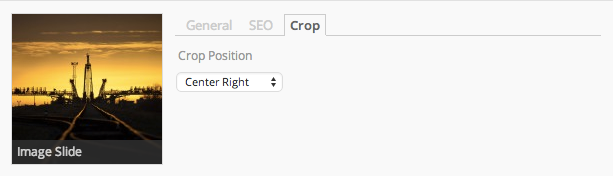 이미지 자르기는 슬라이드 쇼 설정에 지정된 크기에 맞게 잘립니다. 기본적으로 이미지가 큰 경우, 어떤 방향이 잘라져야 구도에 문제가 없는지를 고려하여 사용합니다.
이미지 자르기는 슬라이드 쇼 설정에 지정된 크기에 맞게 잘립니다. 기본적으로 이미지가 큰 경우, 어떤 방향이 잘라져야 구도에 문제가 없는지를 고려하여 사용합니다.'워드프레스 > 추천플러그인' 카테고리의 다른 글
워드프레스 Smooth Slider 플러그인- 사이드바 위젯에 배너공고 유용 (0) 2015.01.29 상업용 슬라이더 Revolution Slider 사용법 (0) 2015.01.29 홈에 슬라이드 꾸미기 Easing Slider 플러그인 (0) 2015.01.29 워드프레스에 필수적인 아바타 설치 플러그인 (0) 2015.01.29 [콘텐트 폼 7]설치에 꼭 따라가는 스팸방지 CAPTCHA플러그인 (0) 2015.01.29